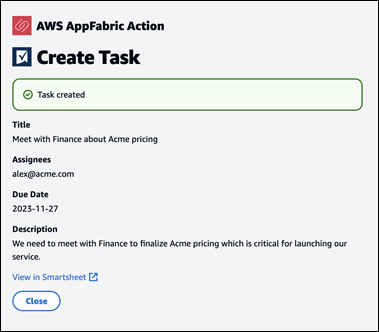Terjemahan disediakan oleh mesin penerjemah. Jika konten terjemahan yang diberikan bertentangan dengan versi bahasa Inggris aslinya, utamakan versi bahasa Inggris.
Memulai AppFabric untuk produktivitas (pratinjau) untuk pengguna akhir
| Fitur AWS AppFabric untuk produktivitas dalam pratinjau dan dapat berubah sewaktu-waktu. |
Bagian ini ditujukan untuk pengguna akhir aplikasi SaaS yang ingin mengaktifkan produktivitas (pratinjau) AWS AppFabric untuk meningkatkan manajemen tugas dan efisiensi alur kerja mereka. Ikuti langkah-langkah berikut untuk menghubungkan aplikasi Anda dan otorisasi AppFabric untuk memunculkan wawasan lintas aplikasi dan membantu Anda menyelesaikan tindakan (seperti mengirim email atau menjadwalkan rapat) dari aplikasi pilihan Anda. Anda dapat menghubungkan aplikasi seperti Asana, Atlassian Jira Suite, Google Workspace, Microsoft 365, Miro, Slack, Smartsheet, dan banyak lagi. Setelah Anda mengizinkan AppFabric untuk mengakses konten Anda, AppFabric bawalah wawasan dan tindakan lintas aplikasi secara langsung dalam aplikasi pilihan Anda — membantu Anda bekerja lebih efisien dan tetap berada dalam alur kerja Anda saat ini.
AppFabric untuk produktivitas menggunakan AI generatif yang didukung oleh Amazon Bedrock. AppFabric akan menghasilkan wawasan dan tindakan hanya setelah menerima izin eksplisit Anda. Anda mengizinkan setiap aplikasi individu untuk tetap memegang kendali penuh atas konten mana yang digunakan. AppFabric tidak akan menggunakan data Anda untuk melatih atau meningkatkan model bahasa besar yang mendasari yang digunakan untuk menghasilkan wawasan. Untuk informasi lebih lanjut, silakan lihat Amazon Bedrock FAQs
Topik
Langkah 2. Memberikan persetujuan bagi aplikasi untuk menampilkan wawasan
Langkah 3. Connect aplikasi Anda untuk menghasilkan wawasan dan tindakan
Langkah 4. Mulai melihat wawasan dan jalankan tindakan lintas aplikasi di aplikasi Anda
Mengelola akses ke AppFabric fitur produktivitas (pratinjau) untuk administrator TI dan keamanan
Memecahkan masalah kesalahan pengguna akhir untuk produktivitas AppFabric
Prasyarat
Sebelum memulai, pastikan Anda memiliki yang berikut:
-
Kredensi untuk masuk AppFabric: Untuk mulai menggunakan AppFabric produktivitas, Anda memerlukan kredenal masuk gabungan (nama pengguna dan kata sandi) untuk salah satu penyedia berikut: Asana, Google Workspace, Microsoft 365, atau Slack. Masuk untuk AppFabric membantu kami mengidentifikasi Anda sebagai pengguna di setiap aplikasi yang Anda aktifkan AppFabric untuk produktivitas. Setelah masuk, Anda dapat menghubungkan aplikasi Anda untuk mulai menghasilkan wawasan.
-
Kredensi untuk menghubungkan aplikasi Anda: Wawasan dan tindakan lintas aplikasi hanya dibuat berdasarkan aplikasi yang Anda otorisasi. Anda akan memerlukan kredensi masuk (nama pengguna dan kata sandi) untuk setiap aplikasi yang ingin Anda otorisasi. Aplikasi yang didukung meliputi Asana, Atlassian Jira Suite, Google Workspace, Microsoft 365, Miro, Slack, dan Smartsheet.
Langkah 1. Masuk ke AppFabric
Connect aplikasi AppFabric untuk membawa konten dan wawasan Anda langsung ke dalam aplikasi pilihan Anda.
-
Setiap aplikasi akan digunakan AppFabric untuk produktivitas dengan berbagai cara untuk memberi Anda pengalaman aplikasi yang lebih kaya. Karena itu, setiap aplikasi akan memiliki titik masuk yang berbeda untuk mencapai halaman AppFabric beranda produktivitas di bawah ini. Halaman beranda menetapkan konteks tentang proses untuk mengaktifkan AppFabric dan pertama-tama meminta Anda untuk masuk. Setiap aplikasi yang ingin Anda aktifkan AppFabric akan mencapai layar ini.
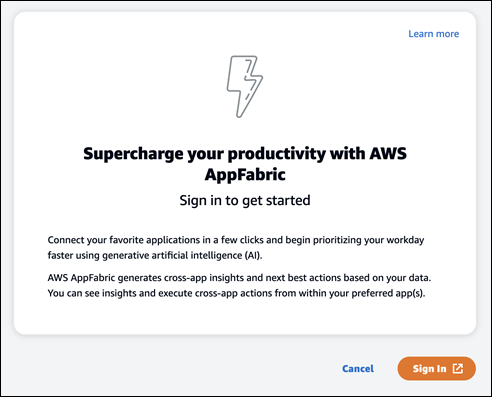
-
Masuk dengan kredensi Anda dari salah satu penyedia ini: Asana, Google Workspace, Microsoft 365, atau Slack. Untuk pengalaman terbaik, kami sarankan masuk menggunakan penyedia yang sama untuk setiap aplikasi yang Anda aktifkan AppFabric . Misalnya, jika Anda memilih kredensi Google Workspace di App1, sebaiknya pilih Google Workspace di App2, serta setiap kali Anda harus masuk kembali. Jika Anda masuk dengan penyedia lain, Anda harus memulai ulang proses menghubungkan aplikasi.
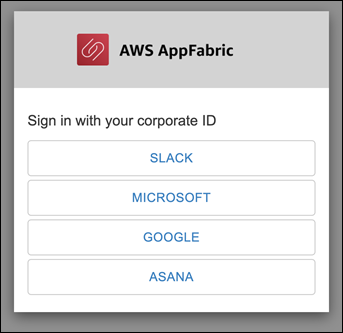
-
Jika diminta, masukkan kredenal masuk Anda dan terima masuk AppFabric dari penyedia ini.
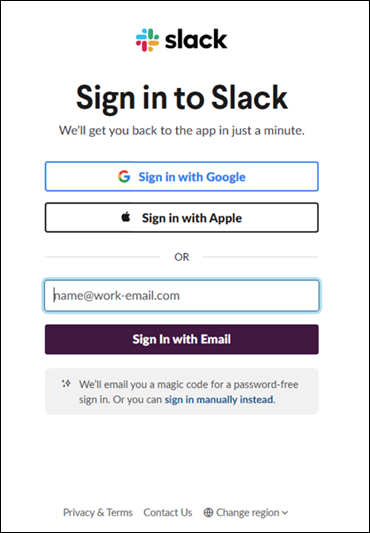
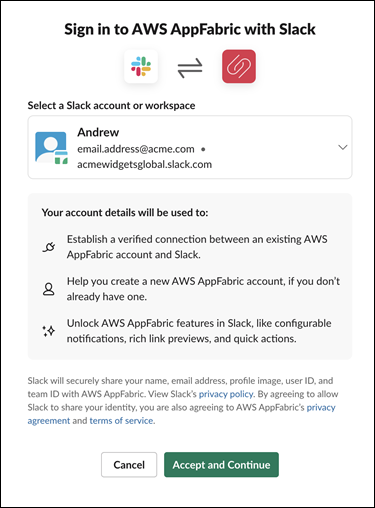
Langkah 2. Memberikan persetujuan bagi aplikasi untuk menampilkan wawasan
Setelah masuk, AppFabric akan menampilkan halaman persetujuan yang menanyakan apakah Anda mengizinkan AppFabric untuk menampilkan wawasan dan tindakan lintas aplikasi di dalam aplikasi yang Anda aktifkan AppFabric untuk produktivitas. Misalnya, apakah Anda mengizinkan AppFabric untuk mengambil Google Workspace email dan acara kalender dan menampilkannya di Asana. Anda hanya perlu menyelesaikan langkah persetujuan ini satu kali per aplikasi yang Anda aktifkan AppFabric .
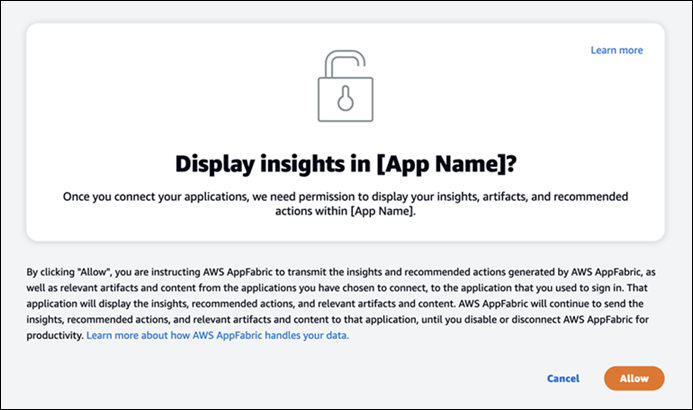
Langkah 3. Connect aplikasi Anda untuk menghasilkan wawasan dan tindakan
Setelah Anda menyelesaikan halaman persetujuan, Anda akan dibawa ke halaman Connect Applications di mana Anda dapat menghubungkan, memutuskan, atau menyambungkan kembali aplikasi individual yang pada akhirnya digunakan untuk menghasilkan wawasan dan tindakan lintas aplikasi Anda. Dalam kebanyakan kasus, setelah Anda masuk dan memberikan persetujuan, Anda akan terus menggunakan halaman ini untuk mengelola aplikasi yang terhubung.
Untuk menghubungkan aplikasi, pilih tombol Connect di sebelah aplikasi apa pun yang Anda gunakan.
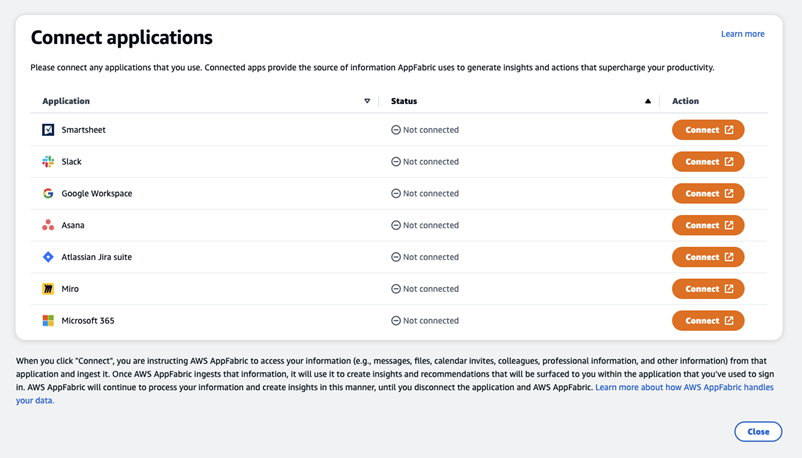
Anda harus memberikan kredensi masuk Anda untuk aplikasi, dan mengizinkan AppFabric izin untuk mengakses data Anda untuk menghasilkan wawasan dan tindakan lengkap.
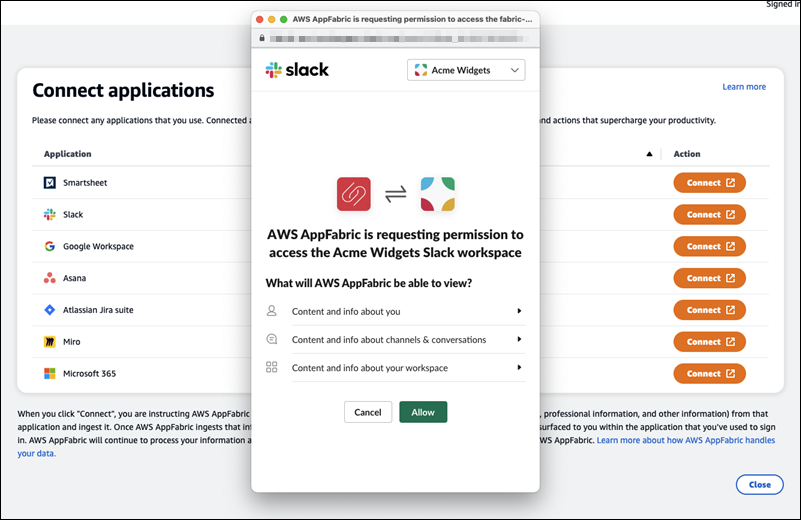
Setelah Anda berhasil menghubungkan aplikasi, Status untuk aplikasi itu akan berubah dari “Tidak Terhubung” menjadi “Terhubung”. Pengingat: Anda harus menyelesaikan langkah otorisasi ini untuk setiap aplikasi yang ingin Anda gunakan untuk menghasilkan wawasan dan tindakan.
Setelah Anda menghubungkan aplikasi, itu tidak terhubung selamanya. Anda harus menghubungkan kembali aplikasi secara berkala. Kami melakukan ini untuk memastikan kami masih memiliki izin Anda untuk menghasilkan wawasan.
Status aplikasi yang mungkin adalah:
-
Terhubung - AppFabric diotorisasi dan menghasilkan wawasan menggunakan data Anda dari aplikasi ini.
-
Tidak Terhubung - AppFabric tidak menghasilkan wawasan menggunakan data dari aplikasi ini. Anda dapat terhubung untuk mulai menghasilkan wawasan.
-
Otorisasi gagal. Silakan sambungkan kembali. - Mungkin ada kegagalan otorisasi dengan aplikasi tertentu. Jika Anda melihat kesalahan ini, coba sambungkan kembali aplikasi Anda menggunakan tombol Connect.
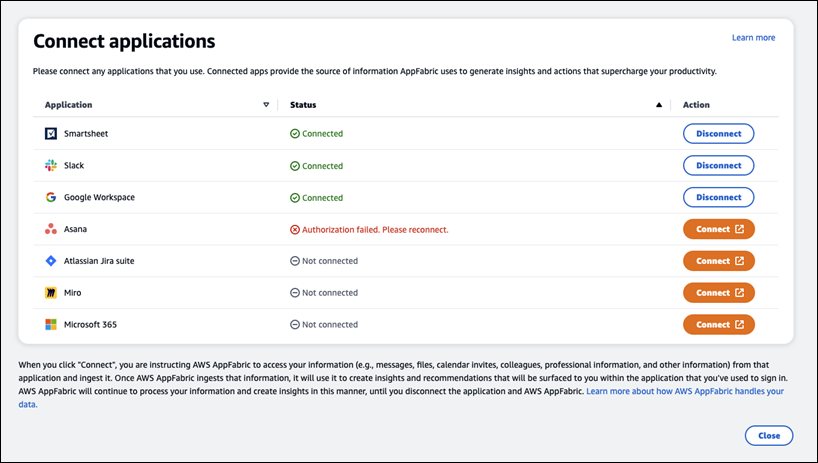
Pengaturan selesai dan Anda dapat kembali ke aplikasi Anda. Diperlukan setidaknya beberapa jam untuk mulai melihat wawasan di dalam aplikasi Anda.
Jika diperlukan, Anda dapat menavigasi kembali ke halaman ini untuk mengelola aplikasi yang terhubung. Jika Anda memilih untuk Memutuskan sambungan aplikasi, AppFabric akan berhenti menggunakan data dari aplikasi tersebut atau mengumpulkan data baru untuk menghasilkan wawasan baru. Data dari aplikasi yang terputus akan secara otomatis dihapus dalam waktu 7 hari jika Anda memilih untuk tidak menghubungkan kembali aplikasi pada waktu itu.
Langkah 4. Mulai melihat wawasan dan jalankan tindakan lintas aplikasi di aplikasi Anda
Setelah menghubungkan aplikasi AppFabric, Anda akan memiliki akses ke wawasan berharga dan kemampuan untuk melakukan tindakan lintas aplikasi langsung dari aplikasi pilihan Anda. Catatan: fungsionalitas ini tidak dijamin di setiap aplikasi dan sepenuhnya bergantung pada fitur produktivitas mana AppFabric yang telah dipilih pengembang aplikasi untuk diaktifkan.
Wawasan lintas aplikasi
AppFabric untuk produktivitas menawarkan dua jenis wawasan:
-
Wawasan yang dapat ditindaklanjuti: AppFabric menganalisis informasi dari email, acara kalender, tugas, dan pesan di seluruh aplikasi yang terhubung dan menghasilkan wawasan penting yang mungkin penting untuk Anda prioritaskan. Selain itu, AppFabric dapat menghasilkan tindakan yang disarankan (seperti mengirim email, menjadwalkan rapat, dan membuat tugas) yang dapat Anda edit dan jalankan saat tinggal di aplikasi pilihan Anda. Misalnya, Anda mungkin menerima wawasan yang mengatakan ada eskalasi pelanggan yang harus ditangani dan tindakan selanjutnya yang disarankan untuk menjadwalkan pertemuan dengan pelanggan Anda.
-
Wawasan persiapan rapat: Fitur ini membantu Anda mempersiapkan diri terbaik untuk pertemuan mendatang. AppFabric akan menganalisis pertemuan Anda yang akan datang dan menghasilkan ringkasan singkat tentang tujuan pertemuan. Selain itu, ini akan memunculkan artefak yang relevan (seperti email, pesan, dan tugas) dari aplikasi Anda yang terhubung yang akan berguna untuk membantu Anda mempersiapkan rapat secara efisien tanpa beralih antar aplikasi untuk menemukan konten.
Tindakan lintas aplikasi
Untuk wawasan tertentu, AppFabric mungkin juga menghasilkan tindakan yang disarankan seperti mengirim email, menjadwalkan rapat, atau membuat tugas. Saat membuat tindakan, AppFabric dapat mengisi terlebih dahulu bidang tertentu berdasarkan konten dan konteks aplikasi Anda yang terhubung. Misalnya, AppFabric dapat menghasilkan respons email yang disarankan atau nama tugas berdasarkan wawasan. Ketika Anda mengklik tindakan yang disarankan, Anda akan dibawa ke antarmuka pengguna yang AppFabric dimiliki tempat Anda dapat mengedit konten yang telah diisi sebelumnya sebelum menjalankan tindakan. AppFabric tidak akan menjalankan tindakan tanpa tinjauan dan input pengguna terlebih dahulu sebagai AI generatif dan model bahasa besar (LLM) yang mendasarinya dapat berhalusinasi dari waktu ke waktu.
catatan
Anda memiliki tanggung jawab untuk memvalidasi dan mengkonfirmasi output AppFabric LLM. AppFabric tidak menjamin keakuratan atau kualitas output LLM nya. Untuk informasi selengkapnya, lihat Kebijakan AI yang Bertanggung AWS Jawab
Buat email (Google Workspace, Microsoft 365)
AppFabric memungkinkan Anda untuk mengedit dan mengirim email dari dalam aplikasi pilihan Anda. Kami mendukung bidang email dasar termasuk From, To, Cc/Bcc, Email Subject Line, dan Email Body Message. AppFabric dapat menghasilkan konten di bidang ini untuk membantu Anda mengurangi waktu untuk menyelesaikan tugas. Setelah selesai mengedit email, pilih Kirim untuk mengirim email.
Bidang berikut diperlukan untuk mengirim email:
-
Setidaknya satu email penerima (Kepada, CC dan BCC) diperlukan, dan harus alamat email yang valid.
-
Baris subjek dan bidang Pesan.
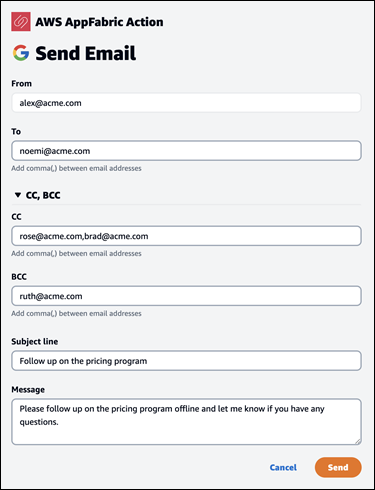
Setelah email dikirim, Anda akan melihat konfirmasi bahwa email telah dikirim. Selain itu, Anda akan melihat tautan untuk melihat email di aplikasi yang ditunjuk. Anda dapat menggunakan tautan ini untuk menavigasi ke aplikasi dengan cepat dan memverifikasi email telah dikirim.
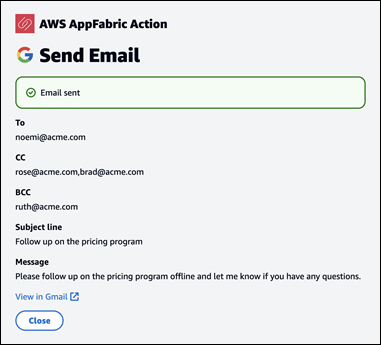
Buat acara kalender (Google Workspace, Microsoft 365)
AppFabric memungkinkan Anda untuk mengedit dan membuat acara kalender dari dalam aplikasi pilihan Anda. Kami mendukung bidang acara kalender dasar termasuk Judul Acara, Lokasi, Waktu dan Tanggal Mulai/Berakhir, daftar Undangan, dan detail Acara. AppFabric dapat menghasilkan konten di bidang ini untuk membantu Anda mengurangi waktu untuk menyelesaikan tugas. Setelah selesai mengedit acara kalender, pilih Buat untuk membuat acara.
Bidang berikut diperlukan untuk membuat acara kalender:
-
Bidang Judul, Mulai, Berakhir, dan Deskripsi.
-
Waktu dan tanggal mulai tidak boleh lebih awal dari Waktu dan tanggal Berakhir.
-
Bidang undangan bersifat opsional, tetapi memerlukan alamat email yang valid jika disediakan.
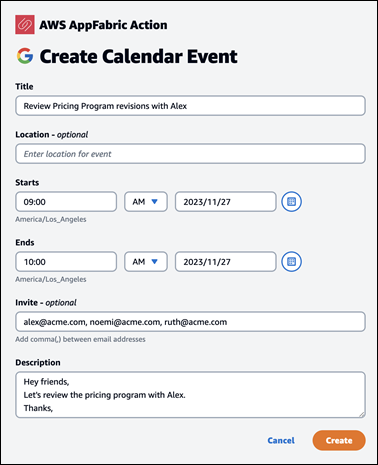
Setelah acara kalender dikirim, Anda akan melihat konfirmasi bahwa acara telah dibuat. Selain itu, Anda akan melihat tautan untuk melihat acara di aplikasi yang ditunjuk. Anda dapat menggunakan tautan ini untuk menavigasi ke aplikasi dengan cepat dan memverifikasi acara telah dibuat.
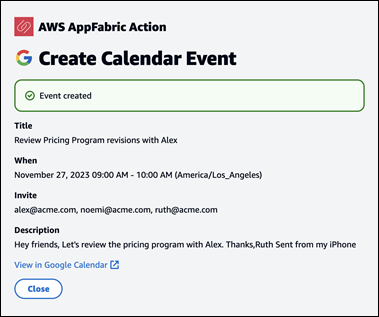
Buat tugas (Asana)
AppFabric memungkinkan Anda untuk mengedit dan membuat tugas di Asana dari dalam aplikasi pilihan Anda. Kami mendukung bidang tugas dasar seperti Nama Tugas, Pemilik Tugas, Tanggal Jatuh Tempo, dan Deskripsi Tugas. AppFabric dapat menghasilkan konten di bidang ini untuk membantu Anda mengurangi waktu untuk membuat tugas. Setelah selesai mengedit tugas, pilih Buat untuk membuat tugas. Tugas dibuat dalam yang berlaku Asana ruang kerja atau proyek atau tugas, seperti yang disarankan oleh LLM.
Bidang berikut diperlukan untuk membuat Asana tugas:
-
Bidang Judul dan Deskripsi.
-
Penerima tugas harus alamat email yang valid jika diubah.

Setelah tugas dibuat, Anda akan melihat konfirmasi bahwa tugas telah dibuat di Asana. Selain itu, Anda akan melihat tautan untuk melihat tugas di Asana. Anda dapat menggunakan tautan ini untuk menavigasi ke aplikasi dengan cepat untuk memverifikasi tugas telah dibuat, atau memindahkannya ke yang sesuai Asana ruang kerja atau proyek atau tugas.
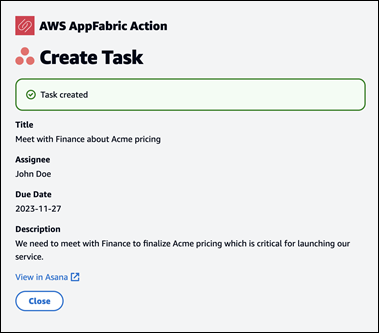
Buat tugas (Smartsheet)
AppFabric memungkinkan Anda untuk mengedit dan membuat tugas di Smartsheet dari dalam aplikasi pilihan Anda. Kami mendukung bidang tugas dasar seperti Nama Tugas, Pemilik Tugas, Tanggal Jatuh Tempo, dan Deskripsi Tugas. AppFabric dapat menghasilkan konten di bidang ini untuk membantu Anda mengurangi waktu untuk membuat tugas. Setelah selesai mengedit tugas, pilih Buat untuk membuat tugas. Untuk Smartsheet tugas, AppFabric akan membuat pribadi baru Smartsheet lembar dan isi tugas apa pun yang dibuat. Ini dilakukan untuk membantu memusatkan tindakan yang AppFabric dihasilkan di satu tempat secara terstruktur.
Bidang berikut diperlukan untuk membuat Smartsheet tugas:
-
Bidang Judul dan Deskripsi.
-
Penerima tugas harus alamat email yang valid jika disediakan.
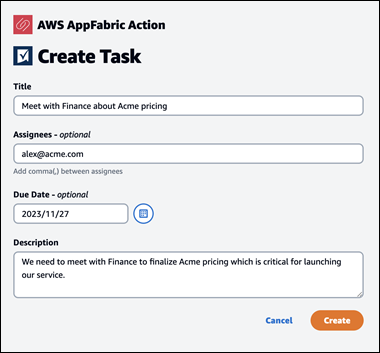
Setelah tugas dibuat, Anda akan melihat konfirmasi bahwa tugas telah dibuat di Smartsheet. Selain itu, Anda akan melihat tautan untuk melihat tugas di Smartsheet. Anda dapat menggunakan tautan ini untuk menavigasi ke aplikasi dengan cepat untuk melihat tugas di yang dibuat Smartsheet lembar. Semua masa depan Smartsheet tugas akan diisi dalam lembar ini. Jika lembar dihapus, AppFabric akan membuat yang baru.